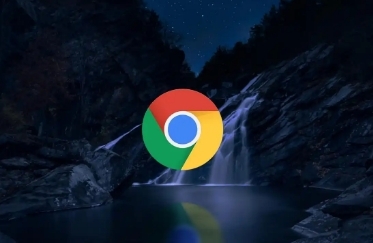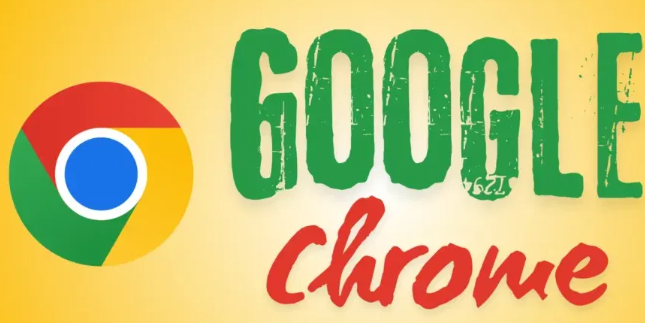更新谷歌浏览器至最新版程序。点击菜单帮助选项中的关于页面查看更新状态,若有新版本立即下载安装。旧版可能存在已知的证书解析漏洞需要补丁修复。
清除浏览器缓存及Cookie数据。按下Ctrl+Shift+Delete组合键调出清理窗口,选择所有时间段并勾选缓存图片文件、Cookie等项目执行删除操作。残留数据可能造成历史验证冲突。
禁用QUIC网络协议测试访问。在地址栏输入chrome://flags/enable-quic回车进入实验功能页面,将QUIC协议状态改为禁用后重启浏览器重新尝试打开目标网站。
临时关闭安全防护软件干扰。右键点击系统托盘里的杀毒软件图标退出保护模式,完成后再次访问网页验证是否解决问题。成功后记得将浏览器加入信任列表管理。
切换至隐私模式进行访问尝试。点击新建无痕窗口按钮启动隐身浏览会话,此时不加载任何扩展插件和历史记录,可排除第三方干扰因素导致的认证失败问题。
逐个禁用浏览器扩展组件。通过更多工具菜单进入扩展程序管理页,依次关闭已安装的插件测试网页能否正常加载。某些广告拦截类工具会修改请求头影响验证流程。
重置浏览器默认配置参数。打开设置页面找到高级选项下的重置功能,选择还原为初始状态清空个性化设置。这将消除因误操作导致的高级选项异常配置。
检查防火墙出入站规则设置。进入Windows防火墙管理界面查看阻止列表,确保Chrome浏览器被允许通过私有网络通信。过度严格的过滤规则可能拦截合法加密连接请求。
验证网站服务器证书有效性。通过在线SSL检测工具查看目标站点的数字证书状态,确认是否存在过期或吊销情况。若证书失效需等待管理员更新后方可安全访问。
通过上述步骤逐步操作,用户能够有效解决谷歌浏览器网页打不开安全证书错误的问题。每次修改设置后建议立即测试效果,确保新的配置能够按预期工作。遇到复杂情况可考虑联系技术支持人员协助处理。